Google Play ProtectはGoogle Playのアンチウイルスのようなものでデバイスのアクティビティを分析して危険性のあるアプリや悪意のあるソフトウェアを検出します。この機能はデフォルトで有効化されていますが、Googleのアプリケーションストア経由で無効化することも可能で、それについて後述します。
Google Play Protectとは何か何のために使用するか
Google Play ProtectはGoogle Playのセキュリティーツールでマルウェア相手の追加の保護レイヤーを加えます。このシステムは自動的にアプリをスキャンしてデバイスにあるインストール済みのアプリケーションが危険性があるもしくは損傷を発生させる可能性がある場合に通知します。Googleの自動学習システムのおかげで継続的に適応して改善されていきます。
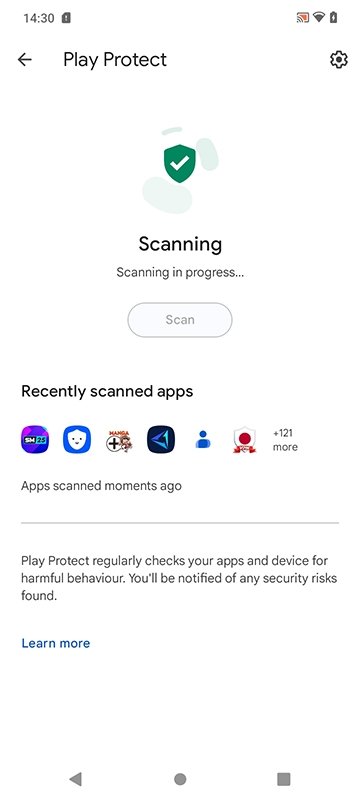 Google Play Protectとは何か何のために使用するか
Google Play Protectとは何か何のために使用するか
Google Play Protectの提供する保護は二重で、デバイス自体にセキュリティーを提供することに加えてクラウドベースセキュリティーも備えています。また、Google Playのアプリは全て事前にGoogle Play Protectのフィルタリングを受けており、事前に確認されているという保証を提供しています。
Google Play Protectは3つの形で動作します:通知の送信、アプリの無効化と自動アプリデリートです。そして時々アプリケーションのインストールを制限することもあります。しかし、一部のユーザー(特にオフィシャルストア外からアプリケーションをインストールすることが多い人)はこの機能の無効化を望む場合が多いです。なぜなら一部のケースでは制限がきついからです。なので次のステップへ進みます。
アプリの分析を避けるためにGoogle Play Protectを無効化する方法
あなたのスマホやタブレットでアプリケーションの分析を避けるためにGoogle Play Protectを無効化したいですか?次のステップを行うだけです:
- スマホでGoogle Play Storeアプリを開く。
- 右上部の角に配置されているプロフィールアイコンをタップする。
- Play Protectをタップ。
- 続いてギアのアイコンをタップして設定メニューを開きます(再び、右上部の角にあります)。
- Play Protectでアプリケーションを分析に対応しているボタンをスクロールして見つけてタップする
- フロートメニューで無効化を選択します。
- 指紋認証もしくはPINでアクションを認証します。
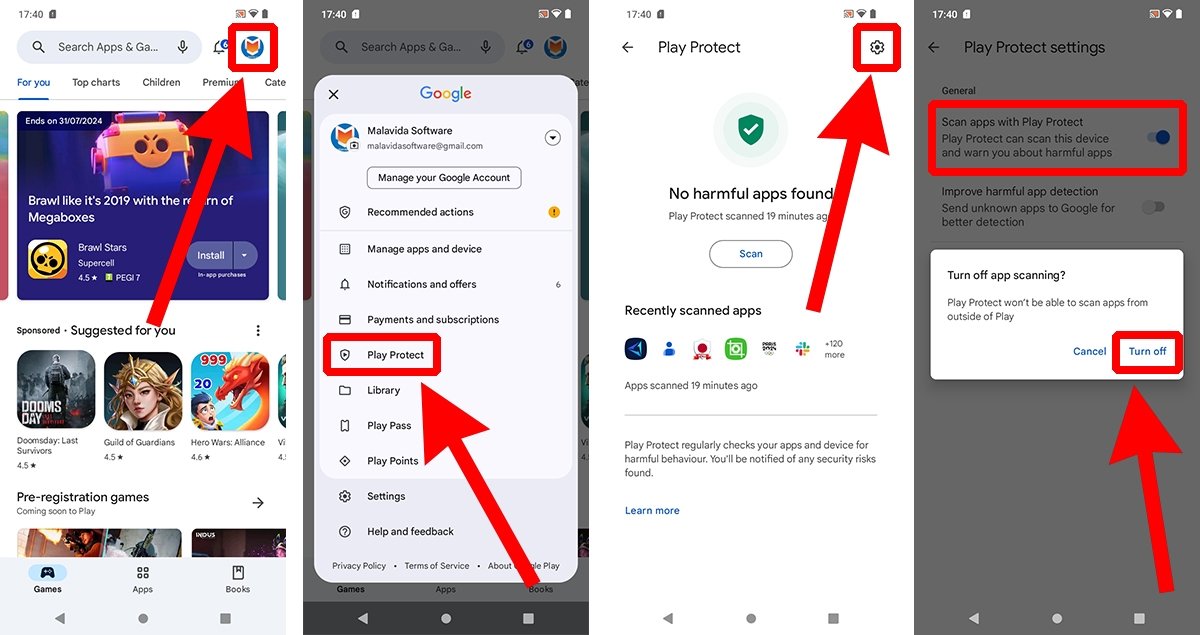 自分のアプリを分析するのを避けるためにGoogle Play Protectを解除する方法
自分のアプリを分析するのを避けるためにGoogle Play Protectを解除する方法
ボタンが青色からグレーになったら、Android端末でのGoogle Play Protect機能の無効化に成功しました。無効化されている間はGoogle Play Protectはアプリを分析することがなく危険性があるアプリケーションを見つけたときも通知しません。これには長所と短所があります。
Play Protectを無効化するとどうなる?安全?
Google Play Protectを無効化もしくは解除するとGoogleにあなたのアプリケーションを分析しないように求めている事になり、Google Playからインストールするものも第三者からインストールするものもその対象になります。一方では自由が得られますが、他方ではセキュリティーを失います。
Play Protectを無効化するのは特に推奨できるオプションではないものの(行動をしっかりと理解している場合は別です)、最高のアンチウイルスはユーザー自信であります。つまり、オフィシャルソース以外からAPKのダウンロードを決めるなら、信頼できるサイトから行うべきで、例えばMalavidaがおすすめです。ただし、Googleのフィルターが問題なしというわけでもありません。Play Storeにある一部のアプリがGoogle Play Protectの警告を引き起こすこともあるからです。



